【Spine中文特别版】Spine下载 v7.8.10 特别版
软件介绍
Spine中文特别版是一款轻量级的2D动画制作工具,协助一些专业的绘图软件进行创作,对于设计动作片、打斗、人物运动画面等方面,Spine有着出色的作用,内置了大量的渲染工具和创建模型,给用户的工作上带来无限的高效率。
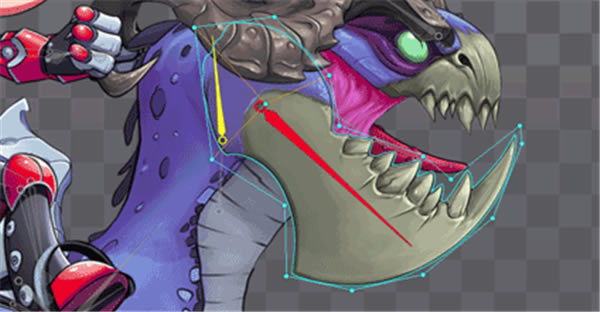
软件特色
1、超小的体积,以往的传统动画制作是需要提供每一帧的静态图片,而Spine制作动画只需要保存骨骼的动画数据,因此它所占用的空间非常之小,所制作出来的动画效果也是独一无二的
2、美术需求低,Spine制作动画相对来说需要较少的美术资源,这能让游戏开发团队节省出更多人力物力投入到游戏开发环节中
3、高流畅性,Spine动画采用差值算法来计算中间帧,这样的动画具备高度流畅
4、装备附件,图片绑定在谷歌上来实现动画,所以对于重建角色来说更加方便
5、混合,动画相互之间可以进行混合,比如创作出的一个角色可以在开枪的同时进行走、跑或是跳
6、程序式动画,可以利用代码来控制骨骼,比如实现用鼠标控制方式来进行射击、注视敌人等效果
软件功能
【动画视图】
使用 动画 视图可快速访问选中骨架的动画列表。这样就无需仅为更改当前激活的动画而在层级树中查找 动画 节点
【权重】
权重用于将网格顶点绑定到一个或多个骨骼。变换骨骼时,顶点也会随之变换。权重令网格能够随着操纵骨骼而自动变形,从而让原本复杂的网格变形动画变得与骨骼动画一样简单。
让骨骼能够影响网格顶点的方法又被称作混合蒙皮、线性混合蒙皮、多矩阵蒙皮、骨骼子空间变形,有时候则简称“蒙皮”。为了避免与 Spine 的皮肤功能混淆,我们将其称为“权重”或“网格权重”。
【层级树】
层级树 视图是 Spine 非常重要的部分,提供了整个项目的层级视图。
【轮廓视图】
轮廓 视图提供编辑区的二次显示。该功能可用于在操纵骨骼或附件期间,或在编辑网格顶点的同时查看整个骨架。轮廓 视图不会与骨骼、当前选中项或编辑区显示的其他UI元素混淆。
【纹理打包】
Spine 可以将用户的个人图片打包成纹理图集或网格(spritesheet),以便运行时高效渲染。 Spine 的纹理打包器是一个通用工具,可用于 Spine 骨架,也可独立运行打包应用的全部图片。
Spine中文特别版怎么导入图片
1、将PS中的图层直接导出为PNG,并生成JSON文件。

2、Spine中Import Data导入此JSON。所有图片将出现在Spine中。
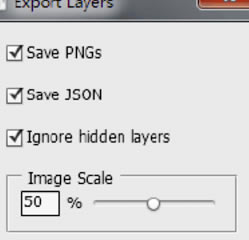
3、名称与PS中的图层命名一至。
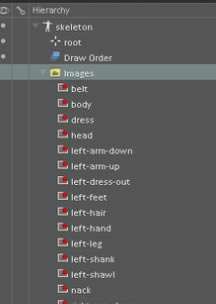
4、显示顺序与PS中的图层顺序一至。
这样原画只要在PS中画好角色,按需求命名、分层、将角色各部分调整好位置摆放。而动画师只要导入JSON,架设骨骼。免去了原画师的输出和动画拼图对位的繁琐工作。

5、遗憾的是目前为止没发现皮肤功能。如果你需要皮肤那还是得手动添加,不过起码导出PNG时可以方便些了。希望官方尽快加上皮肤的支持。
虽然很简单下面还是说下使用方法,把脚本拷到PS安装目录中的以下位置:\Adobe Photoshop CS6 (64 Bit)\Presets\Scripts\LayersToPNG.jsx
如果PS是开着的,重启一下才能加载脚本。
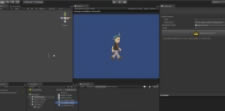
6、PS中启动脚本的方法:“文件”=》“脚本”=》“LayersToPNG”。 脚本窗口参数: Save PNGs: 保存PNG Save JSON: 保存JSON
Ignore hidden layers: 忽略隐藏层 Image Scale: 图片缩放
最后要补充一点就是,脚本在当前PS文件的路径,创建一个images存放导出的文件。如果你的PS文件是刚新建的并且目前还没保存,那脚本会说找不到路径。找个地方先保存一下,再执行脚本吧。
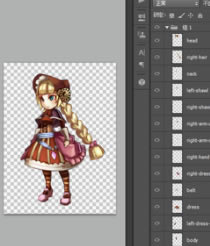
安装方法
1、在本站下载Spine中文特别版安装包
2、使用压缩软件进行解压(推荐使用winrar)
3、点击“SpineTrialSetup.exe”文件开始安装
……
点击下载图形软件 >>本地高速下载
点击下载图形软件 >>百度网盘下载